fengniao.com. All rights reserved . 北京蜂鸟映像电子商务有限公司(蜂鸟网 FENGNIAO.COM)版权所有
京ICP证 150110号 京ICP备 15000193号-2
违法和未成年人不良信息举报电话: 13001052615
举报邮箱: fengniao@fengniao.com
5.后期处理
在成功地完成了拍摄阶段的工作之后,我们就进入到了最后一个也是最个人化的后期处理阶段。我在山地夜空摄影中通常尊从两个基本原则:(1)最后的作品所呈现出来的色彩和色调应该尽可能与原片RAW文件相协调;(2)在大多数情形下,最后的作品应该呈现出一种神秘而阴郁的氛围来。
第一步:照片合并
我们以米勒瑞特湖的拍摄为例,来说明这一合并过程。我先将9张前景系列在Photoshop CC 2018中通过"Photomerge"功能自动合并起来,再对天空的9张系列做同样的合并。这样我们就得到了如下两张合并后的全景照片:
我们可以看到上面第一个图中有较多的水平变形。这是因为在运用广角焦段17mm拍摄时,镜头更多地向下,从而不可避免地产生了较第二张图更多的水平变形。
不过这样的变形完全在可以控制的范围之内。对第一张图在Photoshop中运用一系列的"Warp"操作,我们即可得到下面这张纠正后的前景全景图:
作为照片合并的最后一步,就是将上面这张纠正过的合并图3 的前景部分与前面的合并图2的天空部分组合起来,最后得到下面这张合并图4。我们接下来的后期处理也是从这张图4开始的。
用同样的方法,合并后的优胜美地瀑布全景图如下:
第二步:控制色彩和色调
在完成全景图合并之后,片子的色彩和色调是我首要关心的一件事。一般而言,我倾向于保持与RAW文件本身协调的色彩和色调(这里我将相机的白平衡设置为自动)。
通过观察合并图5,我们可以发现整个照片呈现“暖”的色调,不仅山下村子里的人造光源是暖色,而且两边的山体也是呈现出黄色调来。所以我决定以黄色作为基调对全片的色彩和色调进行适当的增强调节。
具体表现操作如下:首先在Photoshop CC 2018中, 点击菜单“Filter => Camera Raw Filter ...", 将图片带入到Camera Raw, 在那里我只是稍稍提升一点"Temperature"。之后再回到Photoshop,运用插件: "Filter => Nik Collection => Color Efex Pro 4", 在那里我选用Skylight 滤镜,将其增加10%的强度。这样就得到了下面的结果图:
·提示8:夜空的色彩并非总是呈蓝色。事实上,蓝色的夜空更多地出现在刚刚日落之后或即将日出之前,或者在月升之后。如果是一个没有月光的夜晚,天空的色彩可以是相当的丰富,而且会不断的变化。所以在处理夜空照片时,保持与原始RAW文件协调的色彩和色调,会更好地还原夜色下的神秘而空灵的氛围。
第三步:增强弱光氛围下的透视效果
因为长曝光的作用,从图6中我们看到前景和山体的许多细节都得到了有效的还原。不过整个照片还是比较缺乏层次和纵深感。这一步的目的就是建立前景视觉上的透视效果和整个场景的氛围感。
图7展示了最后的处理结果。我在这一步主要做了两个方面的调整,一是增加前景的对比度(Contrast)从而达到从近到远的透视效果。具体操作就是在Photoshop CC 2018中,我加入一个“Soft Light Layer" 图层,然后通过一系列的”dodge" 和“burn”操作,将前景变的较暗,远景变的较亮,从而呈现出一定的立体感。随后,我在Nik Collection插件中的Color Efex Pro 4运用"Contract Color Range"滤镜,进一步增强前景细微的对比度。
另一个方面的调整则是有选择地加强山体和银河中心的明暗对比度,使得一些极其微小的细节能够充分地还原出来。方法与上面描述的一样。
运用同样的思路和方法,我最后得到的米勒瑞特湖的全景照片如下。
第四步:准备最后的文件输出
后期处理的最后一步就是储存Photoshop格式文件,同时产生一个适合与网上媒体展示的jpeg文件。对于这两个最后的全景Photoshop文件,我先查看一下它们的长宽对比。标准的全副全景照片的长宽比例一般为2:1或更大。
我观察到优美胜地瀑布的最后成片实际尺寸为13992 pixels X 7060 pixels, 不到2:1的比例。这样我将原片的宽度下调到6200 pixels, 从而使最后的照片达到典型的宽幅标准。
至于米勒瑞特湖的最后成片 (图8),其尺寸为11375 pixels X 5500 pixels, 已经满足了宽幅比例2:1的标准,所以我没有再做进一步的调整。
在完成尺寸的检查和调整之后,我先将两张原片都存储为psb (Large Document Format)格式。这之后,我希望存储一张小尺寸且适合网络媒体,如Instagram和Facebook, 展示的jpeg文件。
为此,我在Photoshop CC 2018里进行了锐化操作。以优美胜地瀑布片为例,首先将原片缩减到4000 pixels X 1858 pixels的尺寸,然后复制背景图层(Background Layer),选模式“Luminosity", 如下面的截屏所示。选则"Luminosity"模式的目的是防止在锐化过程中发生不必要的色彩偏移。
接下来,在Photoshop里进入菜单“Filter => Sharpen => Smart Sharpen ...", 在Smart Sharpen 对话窗口里,设置Amount 100%, Radius 0.3%, 以及Reduce Noise 3%,然后点击OK。之后我再做一遍Smart Sharpen, 不过这次将Amount 设置为50%,其他参数不变。
最后,我合并两个图层,并将图片尺寸降低50%, 即2000 pixels X 886 pixels, 这也是照片最后的输出尺寸。然后进入菜单“File => Export => Save for Web (Legacy)...", 点击OK, Photoshop就输出一个适合与网络显示的jpeg 文件,如下面截屏所示。
本文介绍的夜空拍摄方法和技术,不仅仅适合于山地环境。下面两张照片拍摄于美国俄勒冈海边,完全运用了本文描述的拍摄方法。
·鸣谢
感谢加州摄友唯唯姐姐和太阳炻(施瑜),没有他们的陪同和支持,我将不会有这次摄影旅行,也就不会拍摄到这两幅作品,以及俄勒冈的摄影作品。在这次旅行中,唯唯和施瑜提供了整个行程中最重要的信息,这包括我们的摄影计划,国家公园信息,和GPS地图等。
键盘也能翻页,试试“← →”键
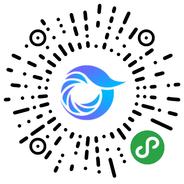
打开微信,点击底部的“发现”,使用
“扫一扫”即可将网页分享至朋友圈。